纯净系统基地-最爱纯净系统!
Win11怎么开启长路径?Windows11开启长路径的方法
2025-09-09作者:纯净系统基地来源:本站原创浏览:
Win11怎么开启长路径?在日常软件管理、文件整理或项目发布工作中,我们经常会遇到因为文件路径过长而导致操作失败的情况。Windows系统默认的260个字符路径限制确实令人头疼。启用长路径支持后,用户可轻松突破 260 字符的限制,处理更长的文件路径。关于如何开启长路径的问题,在本文中纯净系统基地给大家分享介绍下操作方法!
2. 在「文件资源管理器」区域中,打开「启用长路径」开关。
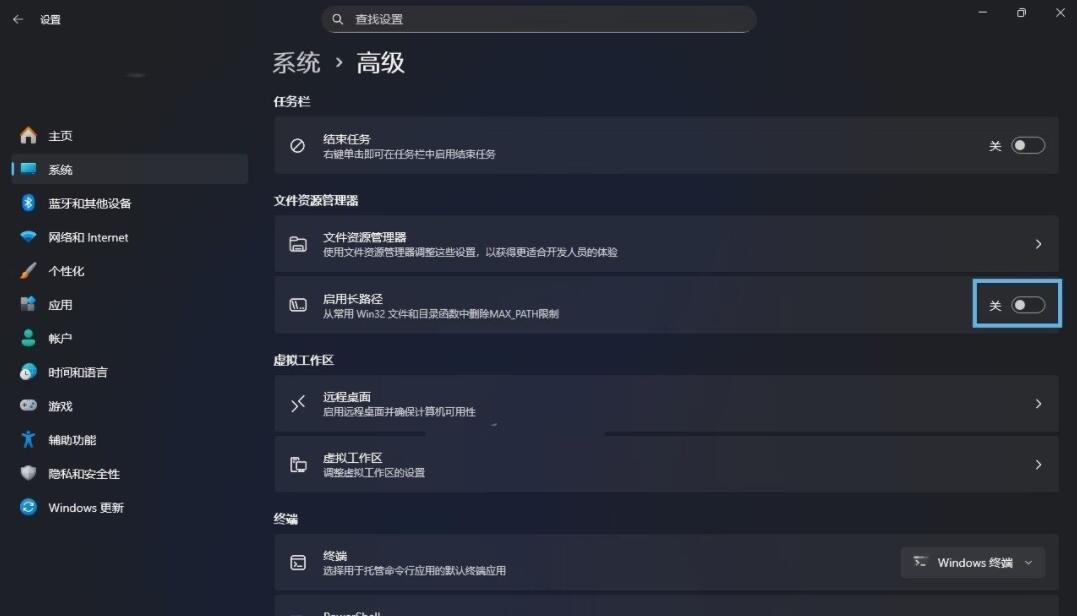
如果是专业版、教育版或企业版版本的windows11用户则可以使用组策略来开启,操作步骤:
1. 按 Windows + R 快捷键打开「运行」对话框,输入 gpedit.msc 并回车,打开「本地组策略编辑器」。
2. 依次展开「计算机配置」>「管理模板」>「系统」>「文件系统」。
3. 将「启用 Win32 长路径」策略,设置为「已启用」。
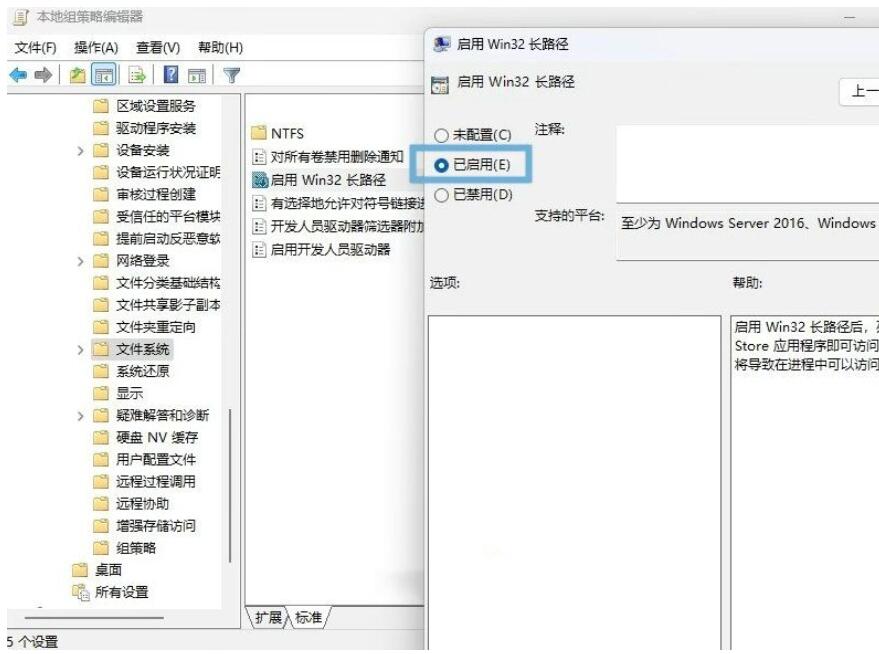
设置完成重启计算机即可生效!
也可以用注册表的方式来开启:
1.按下Windows+R快捷键,打开「运行」对话框。
2.输入regedit并回车,打开注册表编辑器。
3.导航到以下路径:
HKEY_LOCAL_MACHINE\SYSTEM\CurrentControlSet\Control\FileSystem
4.在右侧窗格中,找到名为LongPathsEnabled的DWORD(32位)值(如果没有,就右键新建一个)。
5.双击该值,将其设置为1(十六进制)。
6.重启电脑使设置生效。
Windows11开启长路径的操作方法
1. 按 Windows + I 快捷键打开「设置」,进入「系统」>「高级」。2. 在「文件资源管理器」区域中,打开「启用长路径」开关。
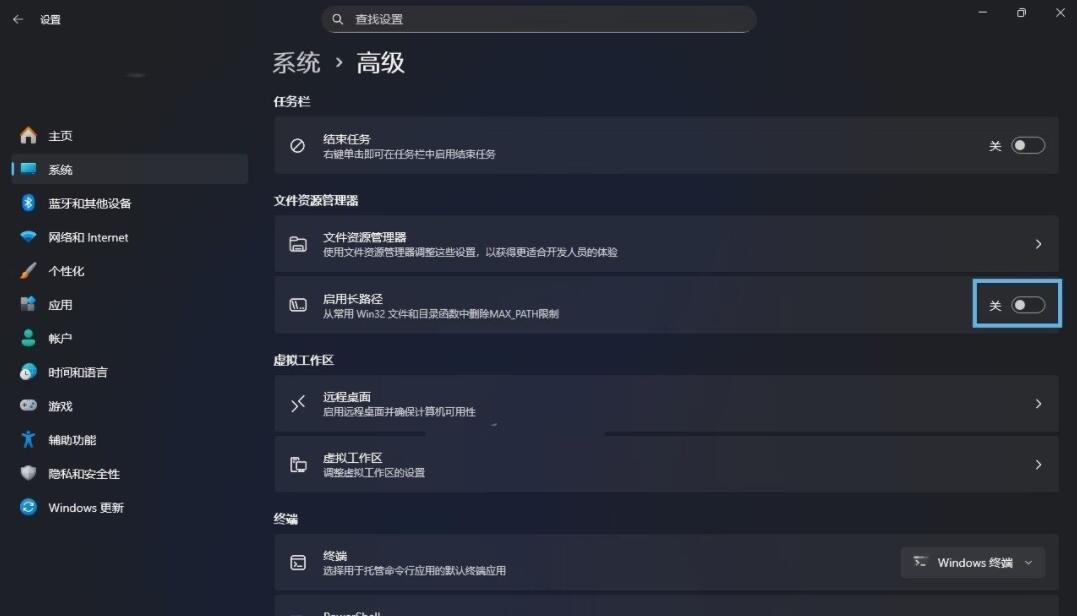
如果是专业版、教育版或企业版版本的windows11用户则可以使用组策略来开启,操作步骤:
1. 按 Windows + R 快捷键打开「运行」对话框,输入 gpedit.msc 并回车,打开「本地组策略编辑器」。
2. 依次展开「计算机配置」>「管理模板」>「系统」>「文件系统」。
3. 将「启用 Win32 长路径」策略,设置为「已启用」。
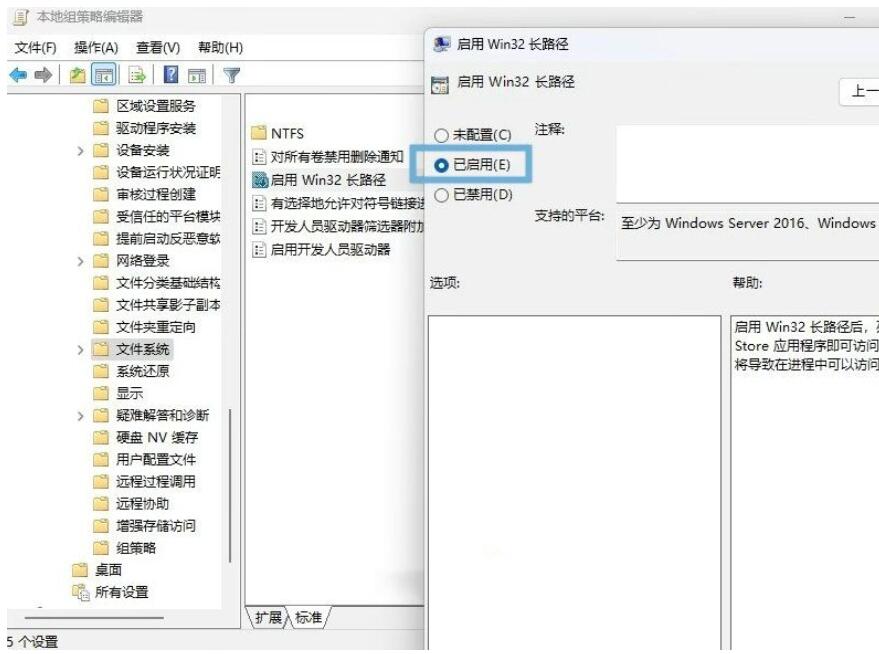
设置完成重启计算机即可生效!
也可以用注册表的方式来开启:
1.按下Windows+R快捷键,打开「运行」对话框。
2.输入regedit并回车,打开注册表编辑器。
3.导航到以下路径:
HKEY_LOCAL_MACHINE\SYSTEM\CurrentControlSet\Control\FileSystem
4.在右侧窗格中,找到名为LongPathsEnabled的DWORD(32位)值(如果没有,就右键新建一个)。
5.双击该值,将其设置为1(十六进制)。
6.重启电脑使设置生效。
总结
启用长路径支持可以显著改善Windows11处理深层文件夹结构的能力,如果你经常遇到“路径太长”的错误提示,不妨现在就尝试启用长路径功能,享受更顺畅的文件操作体验吧!相关文章
相关下载
热门文章
本类排行
- 1Windows7激活产品密钥,Windows7旗舰版激活密钥永久版2025
- 2Win7激活密钥2025,Win7旗舰版/专业版/企业版/家庭版正版永久激活密钥
- 3WPS激活码2025最新,WPS专业版激活码/序列号(亲测可用)
- 4Win7旗舰版永久激活密钥,Win7激活密钥旗舰版64位[最新]
- 5Win10激活码(激活密钥)2025,Win10专业版/家庭版/企业版/教育版激活码2024.11
- 6CAD2014序列号和密钥,2014CAD序列号和密钥(亲测可用)
- 7CAD2018序列号和密钥,cad2018序列号+CAD2018密钥[亲测可用]
- 8丶怎么打?顿号在键盘上怎么打丶?
- 9电脑中uninst是什么?怎么卸载uninst?
- 10番号怎么下载?有番号怎么用迅雷下载
猜你喜欢
关注纯净系统基地手机站